More products and manuals for Accessories communication Qtech
| Models | Document Type |
|---|---|
|
QMR-150_QMR-150B |
User Manual
6 pages |
|
QBM-7100 (4 E1+STM-1 (1+1)), (QBM-S63SADH) |
User Manual
46 pages |
|
SmartEdge 100 CGNAT and IPv6 |
User Manual
32 pages |
|
QFC-P8S2xxH2 |
User Manual
25 pages |
|
QVI-2132_24v2 |
User Manual
5 pages |
|
QBM-1000 4 Е1 |
User Manual
9 pages |
|
QFC-300 (16 Е1) |
User Manual
24 pages |
|
QSW-3450 |
User Manual
10 pages |
|
QOLT-3K-LIM-GPxSFP |
User Manual
5 pages |
|
QSW-9000-04 |
User Manual
10 pages |
|
QFC-MS1GAxx-W31(55) |
User Manual
9 pages |
|
QFC-P1SDH2 |
User Manual
19 pages |
|
QFC-PE3M1DR V1 |
User Manual
9 pages |
|
QDSL-1240WU |
User Manual
5 pages |
|
QFC-P4S1AR-A |
User Manual
9 pages |
|
QWR-2S-20 |
User Manual
6 pages |
|
QSW-3500 |
User Manual
259 pages |
|
QOLT-3K-LIM-WDM-GEPON |
User Manual
5 pages |
|
QFR-200-4T-W |
User Manual
100 pages |
|
QFC-P1MDRC1 |
User Manual
8 pages |
РУКОВОДСТВО ПОЛЬЗОВАТЕЛЯ QTECH Power Line Adapter QPLA-200v.2P www.qtech.ru
Оглавление 1. ВВЕДЕНИЕ 3 2. АППАРАТНАЯ ЧАСТЬ 4 2.1. Внешний вид оборудования 4 2.2. Светодиодные индикаторы 4 2.3. Интерфейсы 5 3. ПОДКЛЮЧЕНИЕ ОБОРУДОВАНИЯ 6 3.1. Подключение Internet соединения 6 3.2. Подключение IPTV 7 3.3. Конфигурация двух и более PLC устройств 8 4. ПРОГРАММНОЕ ОБЕСПЕЧЕНИЕ 9
РУКОВОДСТВО ПОЛЬЗОВАТЕЛЯ 1. Введение 3 1. ВВЕДЕНИЕ Power Line адаптер QPLA-200 v.2 позволит организовать в Вашем доме/офисе следующие сервисы: Доступ к услуге Internet. IPTV через STB приставку или ПК. Создать устойчивое соединение между собой сетевых устройств, находящиеся на удалении друг
РУКОВОДСТВО ПОЛЬЗОВАТЕЛЯ 2. Аппаратная часть 4 2. АППАРАТНАЯ ЧАСТЬ 2.1. Внешний вид оборудования 2.2. Светодиодные индикаторы На лицевой панели устройства располагаются индикаторы Power, Ethernet, Power Line. Power (PWR) – показывает наличие питания в сети. Ethernet (ETH/ACT) – соответствует
РУКОВОДСТВО ПОЛЬЗОВАТЕЛЯ 2. Аппаратная часть Ethernet Power Line 5 Зеленый Мигает Устройство находиться в спящем режиме (мигает быстро). Устройство пытается найти PLC сеть (мигает медленно). Серый Не горит Питание выключено Зеленый Горит Установлено Eth соединения Серый Не горит Нет Eth соединения
РУКОВОДСТВО ПОЛЬЗОВАТЕЛЯ 3. Подключение оборудования 6 3. ПОДКЛЮЧЕНИЕ ОБОРУДОВАНИЯ 3.1. Подключение к сети Интернет Для того чтобы подключится к интернету, вам необходимо вставить в розетку PLC адаптер. На нем должен загореться зеленым цветом индикатор Power. Подключите в интерфейс устройства
РУКОВОДСТВО ПОЛЬЗОВАТЕЛЯ 3. Подключение оборудования 7 3.2. Подключение IPTV Для того чтобы подключить IPTV, вам необходимо вставить в розетку PLC адаптер. На нем должен загореться зеленым цветом индикатор Power. Подключите в интерфейс устройства Ethernet кабель, идущий от вашего провайдера. На
РУКОВОДСТВО ПОЛЬЗОВАТЕЛЯ 3. Подключение оборудования 8 3.3. Конфигурация двух и более PLC устройств Данный пункт описывает настройку адаптеров, не находящихся в одной PLC сети. Чтобы организовать одну PLC сеть для двух и более устройств нужно выполнить следующие действия: Примечание: чтобы
РУКОВОДСТВО ПОЛЬЗОВАТЕЛЯ 4. Программное обеспечение 9 4. ПРОГРАММНОЕ ОБЕСПЕЧЕНИЕ Программа для пользователей позволяет: Увидеть состояние PLC сети и скорость соединения. Задать каждому PLC адаптеру свое имя. Обновить программное обеспечение для каждого PLC адаптера. Загрузить определенные
РУКОВОДСТВО ПОЛЬЗОВАТЕЛЯ 4. Программное обеспечение 10 адрес». В графе IP-адрес вводим любой IP (Пример: 10.1.1.10). В графе Маска подсети вводим 255.0.0.0 и нажимаем Ок. Поле под номером 2 отображает состояние вашей PLC сети и скорость соединения между ними. Поле под номером 3 отображает
РУКОВОДСТВО ПОЛЬЗОВАТЕЛЯ 4. Программное обеспечение 11 4.3. Смена имени PLC адаптера (Change Device Name) Чтобы задать имя PLC адаптеру нужно перейти во вторую вкладку «Change Device Name», выбрать из списка MAC адресов нужный PLC адаптер и ввести ему имя в строчке «New user device name», после
РУКОВОДСТВО ПОЛЬЗОВАТЕЛЯ 4. Программное обеспечение 12 4.4. Обновление программного обеспечения на PLC адаптере (Upgrade Frimware) Поле, обозначенное номером 1, должны показать данные об устройстве, которое подключено к компьютеру. Следующий шаг – выбрать софт для прошивки. Номером 4 обозначена
РУКОВОДСТВО ПОЛЬЗОВАТЕЛЯ 4. Программное обеспечение 13 4.5. Конфигурация PLC адаптера (Configuration Wizard) Вы можете объединить PLC адаптеры в одну сеть, не прибегая к нажатию кнопки «SECURITY». Для этого нужно: Перейти во вкладку Configuration Wizard и нажать на кнопку Launch Wizard. Затем
РУКОВОДСТВО ПОЛЬЗОВАТЕЛЯ 4. Программное обеспечение 14 После обнаружения PLC адаптера, он должен отобразиться в таблице. Это означает, что ваши устройства находятся в одной PLC сети. www.qtech.ru
РУКОВОДСТВО ПОЛЬЗОВАТЕЛЯ 5. Возможные проблемы и их решения 15 5. ВОЗМОЖНЫЕ ПРОБЛЕМЫ И ИХ РЕШЕНИЯ 1. Не работает Internet или IPTV. Возможная проблема в том, что устройство перешло в режим сохранения энергии. Проверьте, что на всех PLC адаптерах горят все три индикатора. Возможная проблема в

Powerline-адаптеры — это устройства, позволяющие организовать локальную сеть с помощью имеющейся электрической проводки. Сейчас, при массовом использовании беспроводных сетей WiFi, казалось бы — зачем они нужны? Всё ведь можно подключить по радио-каналу. А вот и не всё. Последнее время крупные провайдеры всё активнее продвигают своё цифровое телевидение, которое предполагает подключение STB-приставки с помощью LAN-кабеля. В некоторых случаях пользователи начинают шаманить с Вай-Фай, но как правило это приводит к частому рассыпанию изображения. Второй способ решения проблемы проводов — беспроводной медиа-мост. У провайдеров очень популярен Motorola VAP 2400. Но там тоже есть ряд проблем и сложностей, не позволяющие назвать такой вариант идеальным. Лично на мой взгляд — самый оптимальный выход — использование Powerline. Сегодня мы с Вами рассмотрим PLC-адаптер Qtech QPLA-200 v.2, который в нашей области предлагаются клиентам Ростелеком за цену почти в 2500 тысячи рублей за пару.

Внешне, PLC-адаптер выглядит как обычный блок питания, за тем лишь различием, что от него не идет кабеля питания. Зато на нём есть сетевой разъем RJ45 для подключения витой пары.

Так же на корпусе есть 3 диода (индикаторы состояния соединения, подключения LAN и питания аппарата), кнопка «Config» и кнопка «Reset».
В один поставляемый комплект входят 2 адаптера:

Один ставится рядом с роутером и подключается патчкордом в LAN-порт устройства:

На корпусе должны загореться 2 индикатора — питание и сетевое соединение с роутером.
Второй — ставиться в другой комнате, рядом с компьютером или STB IPTV-приставкой. Далее, если всё нормально, то на Powerline-устройстве должен загореться зеленым цветом верхний индикатор состояния.

Например, у меня почти во всей квартире он светился зеленым, т.е. соединение отличное и скорость будет более 70 мегабит. А вот когда подключил в в другое ответвление проводки с 2-мя устройствами защиты по середине — он загорелся оранжевым, что означает — нормальное соединение со скоростью 40-70 мегабит:

И только когда тестировали PLC-адаптер на очень старой проводке через 2 удлинителя — тогда диод загорелся красным светом, сигнализируя о плохом соединении и скорости до 40 мегабит в секунду. И то — IPTV работало отлично.
Настройка PCL-адаптеров QPLA-200 v.2
При подключении одного комплекта устройств (2 штуки), схема включения выглядит так:
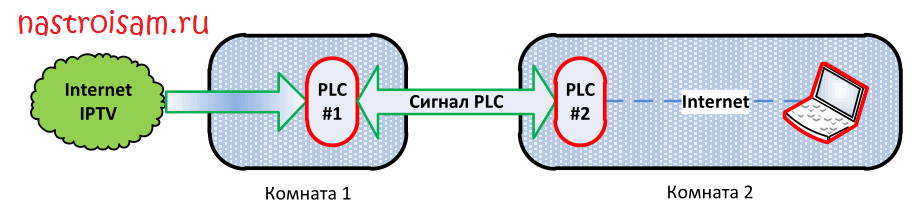
Вообще, устройства могут работать и без какой-либо настройки, просто включите оба в электрическую сеть и подключите к ним патч-корды от устройств. Но такой вариант подойдет только в частном доме, при условии использования только пары Powerline’ов. Если же Вы хотите использовать адаптеры в многоквартирном доме, либо более двух устройств, то их надо обязательно настраивать, чтобы они были в одной сети. В противном случае Вы можете либо «увидеть» соседей по электрической фазе, если они тоже пользуются такой технологией, либо у Вас будет нестабильно работать соединение.
Итак, для подключения устройств между собой нужно выполнить следующие действия:
1. Вставьте PLC-адаптер в электрическую розетку. После этого, на передней панели должен загореться индикатор Power.
2. Нажмите на кнопку «Config» на торце устройства и удерживайте ее в течение 10-15 секунд, пока все три индикатора не мигнут, после чего кнопку надо отпустить. Эти действия для надо выполнить на всех PLC устройствах по очереди.
3. Сбросив настройки PLC сети на всех устройствах, вставьте первый PLC адаптер в розетку и подержите кнопку иConfig» около 4-6 секунд, после чего отпустите кнопку. При этом индикатор Power должен начать мигать.
4. Не отключая первый Powerline-адаптер, вставьте второй. Подержите кнопку «Config» на боковой панели устройства в течение 4-6 секунд и отпустите. Все три индикатора должны загореться.
Подключение 3-х и более устройств.
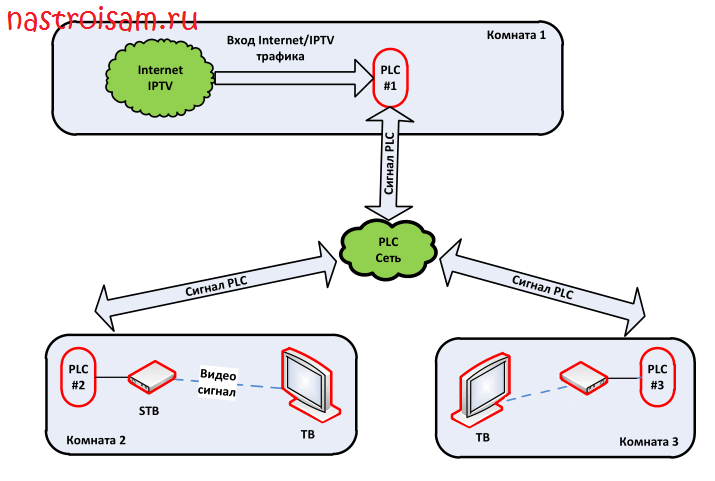
Если у вас три и более PLC адаптеров, которые нужно объединить в одну PLC сеть, то третий адаптер надо так синхронизировать с первым, подержав нажатой кнопку «Config». После чего должны загореться все три диода. Главное условие — не вытаскивать первый PLC адаптер из электросети. А затем просто последовательно вставляем второй, настраиваем его, отключаем. Включаем третий, настраиваем, отключаем. И так далее. В итоге, адаптеры синхронизируются с первым адаптером в одну PLC сеть.
Примечание: Первый адаптер может уйти в режим сохранения энергии. Чтобы этого избежать — подключите его к к сетевой карте или в LAN-разъем роутера.
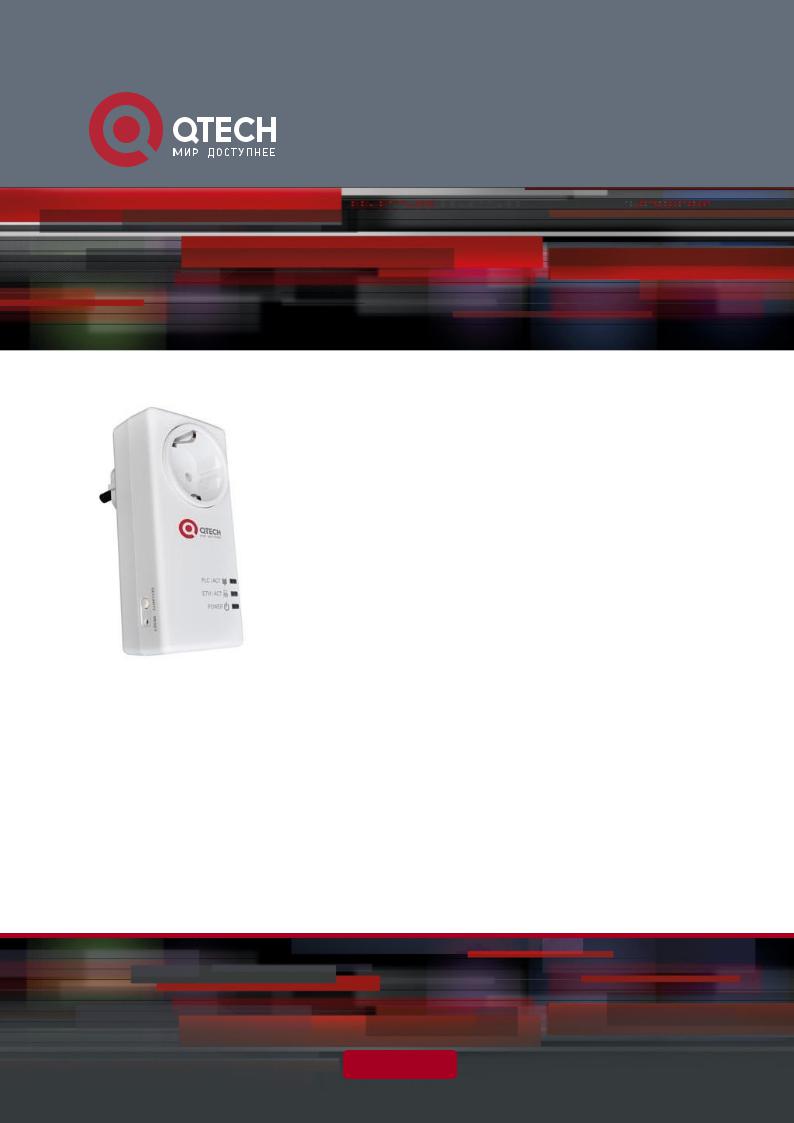
РУКОВОДСТВО ПОЛЬЗОВАТЕЛЯ
QTECH Power Line Adapter
QPLA-200v.2P
www.qtech.ru
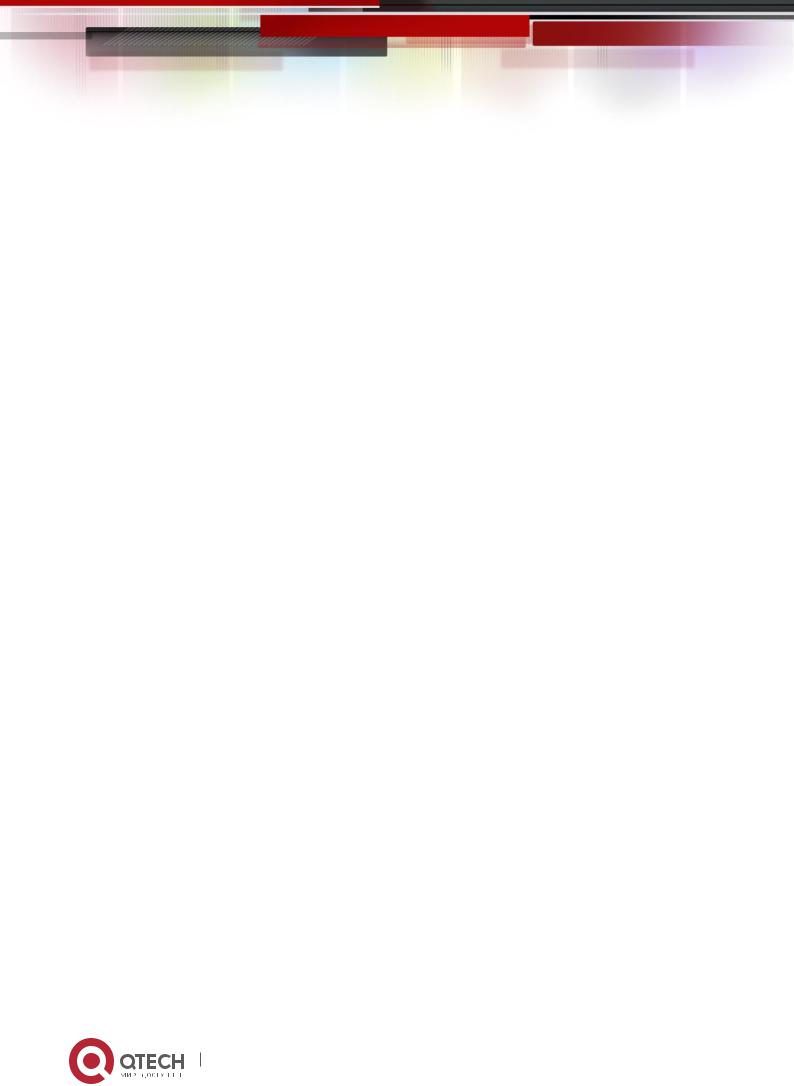
Оглавление
|
1. |
ВВЕДЕНИЕ |
3 |
||||||
|
2. |
АППАРАТНАЯ ЧАСТЬ |
4 |
||||||
|
2.1. Внешний вид оборудования |
4 |
|||||||
|
2.2. Светодиодные индикаторы |
4 |
|||||||
|
2.3. Интерфейсы |
5 |
|||||||
|
3. |
ПОДКЛЮЧЕНИЕ ОБОРУДОВАНИЯ |
6 |
||||||
|
3.1. Подключение Internet соединения |
6 |
|||||||
|
3.2. Подключение IPTV |
7 |
|||||||
|
3.3. Конфигурация двух и более PLC устройств |
8 |
|||||||
|
4. |
ПРОГРАММНОЕ ОБЕСПЕЧЕНИЕ |
9 |
||||||
|
4.1. Установка программы |
9 |
|||||||
|
4.2. Состояние PLC сети (Network Topology) |
9 |
|||||||
|
4.3. Смена имени PLC адаптера (Change Device Name) |
11 |
|||||||
|
4.4. Обновление программного обеспечения на PLC адаптере (Upgrade Frimware) |
12 |
|||||||
|
4.5. Конфигурация PLC адаптера (SECURITYuration Wizard) |
13 |
|||||||
|
5. |
ВОЗМОЖНЫЕ ПРОБЛЕМЫ И ИХ РЕШЕНИЯ |
15 |
||||||
www.qtech.ru
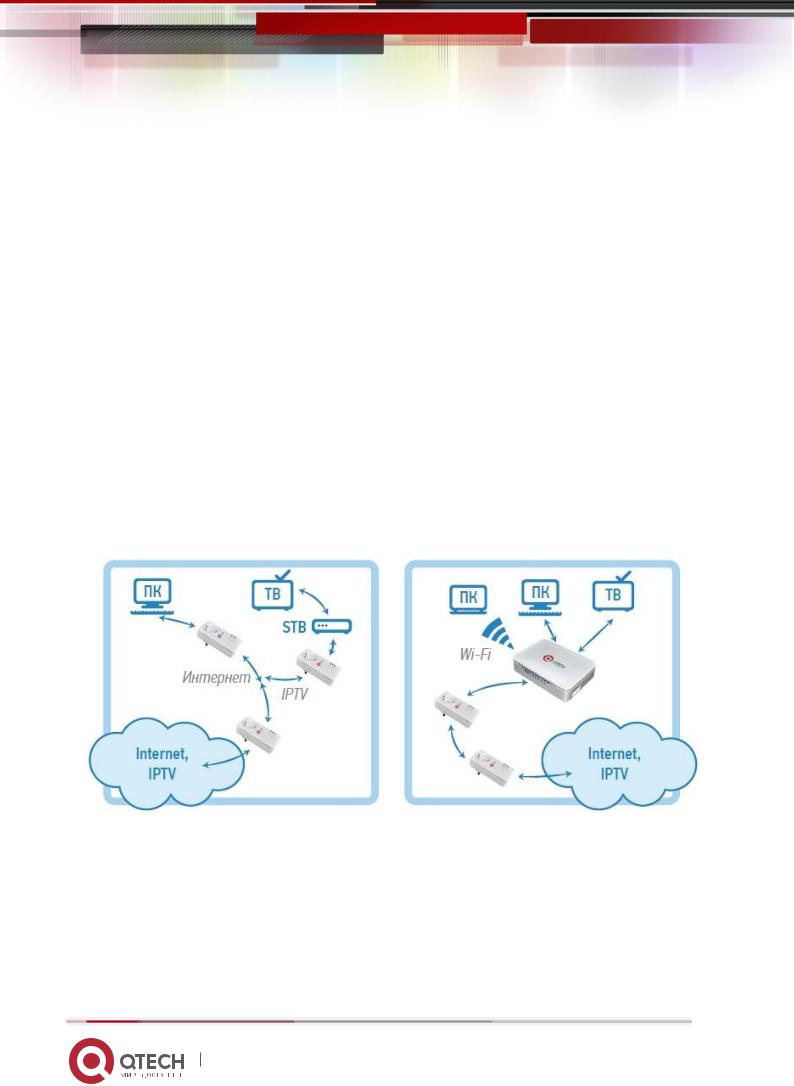
|
РУКОВОДСТВО ПОЛЬЗОВАТЕЛЯ |
|
|
1. Введение |
3 |
1. ВВЕДЕНИЕ
Power Line адаптер QPLA-200 v.2 позволит организовать в Вашем доме/офисе следующие сервисы:
Доступ к услуге Internet.
IPTV через STB приставку или ПК.
Создать устойчивое соединение между собой сетевых устройств, находящиеся на удалении друг от друга, без необходимости прокладки длинного Ethernet кабеля.
Примечание: во избежание потери скорости, или проблем с соединением PLC адаптеров, подключайте устройства в обычные розетки, или удлинители. Подключение PLC устройства в сетевой фильтр не рекомендуется.
Типовая схема подключения
www.qtech.ru

|
РУКОВОДСТВО ПОЛЬЗОВАТЕЛЯ |
|
|
2. Аппаратная часть |
4 |
2. АППАРАТНАЯ ЧАСТЬ
2.1. Внешний вид оборудования
2.2. Светодиодные индикаторы
На лицевой панели устройства располагаются индикаторы Power, Ethernet,
Power Line.
 Power (PWR) – показывает наличие питания в сети.
Power (PWR) – показывает наличие питания в сети.
 Ethernet (ETH/ACT) – соответствует статусу Ethernet интерфейса устройства QPLA-200 v.2.
Ethernet (ETH/ACT) – соответствует статусу Ethernet интерфейса устройства QPLA-200 v.2.
 Power Line (PLC/ACT) – показывает состояние PLC соединения.
Power Line (PLC/ACT) – показывает состояние PLC соединения.
Таблица для проверки состояния устройства и его соединения
|
LED |
Цвет |
Режим |
Описание |
|||||||||||
|
Power |
Зеленый |
Горит |
Питание включено |
|||||||||||
www.qtech.ru

|
РУКОВОДСТВО ПОЛЬЗОВАТЕЛЯ |
|||||||||||
|
2. Аппаратная часть |
5 |
||||||||||
|
Устройство находиться в спящем |
|||||||||||
|
Зеленый |
Мигает |
режиме (мигает быстро). |
|||||||||
|
Устройство пытается найти PLC |
|||||||||||
|
сеть (мигает медленно). |
|||||||||||
|
Серый |
Не горит |
Питание выключено |
|||||||||
|
Ethernet |
Зеленый |
Горит |
Установлено Eth соединения |
||||||||
|
Серый |
Не горит |
Нет Eth соединения |
|||||||||
|
Зеленый |
Горит |
Отличное соединение |
|||||||||
|
Power |
Оранжевый |
Горит |
Хорошее соединение |
||||||||
|
Красный |
Горит |
Плохое соединение |
|||||||||
|
Line |
|||||||||||
|
Серый |
Не горит |
Устройство не находится в сети |
|||||||||
|
PLC |
|||||||||||
Примечание:
Если индикатор Power Line (PL) горит красным цветом, это означает, что скорость вашего соединения не превысит 40 Мбит/с.
Если индикатор Power Line (PL) горит оранжевым цветом, это означает что на сети есть небольшие помехи и скорость вашего соединения будет от 40 до 70 Мбит/с.
Если индикатор Power Line (PL) горит зеленом, значит, на сети нет проблем скорость вашего соединения будет выше 70 Мбит/с.
2.3.Интерфейсы
На боковой панели устройства располагается Ethernet интерфейс
10/100BASE-TX и кнопки SECURITY и Reset.
SECURITY – используется для создания автономной PLC сети между двумя и более PLC адаптерами.
Reset – возвращает настройки PLC адаптера на заводские.
www.qtech.ru
 Loading…
Loading…
 Loading…
Loading…
РУКОВОДСТВО ПОЛЬЗОВАТЕЛЯ
2. Аппаратная часть
5
www.qtech.ru
Зеленый
Мигает
Устройство находиться в спящем
режиме (мигает быстро).
Устройство пытается найти PLC
сеть (мигает медленно).
Серый
Не горит
Питание выключено
Ethernet
Зеленый
Горит
Установлено Eth соединения
Серый
Не горит
Нет Eth соединения
Power
Line
Зеленый
Горит
Отличное соединение
Оранжевый
Горит
Хорошее соединение
Красный
Горит
Плохое соединение
Серый
Не горит
Устройство не находится в сети
PLC
Примечание:
Если индикатор Power Line (PL) горит красным цветом, это означает,
что скорость вашего соединения не превысит 40 Мбит/с.
Если индикатор Power Line (PL) горит оранжевым цветом, это
означает что на сети есть небольшие помехи и скорость вашего
соединения будет от 40 до 70 Мбит/с.
Если индикатор Power Line (PL) горит зеленом, значит, на сети нет
проблем скорость вашего соединения будет выше 70 Мбит/с.
2.3. Интерфейсы
На боковой панели устройства располагается Ethernet интерфейс
10/100BASE-TX и кнопки SECURITY и Reset.
SECURITY – используется для создания автономной PLC сети между
двумя и более PLC адаптерами.
Reset – возвращает настройки PLC адаптера на заводские.


